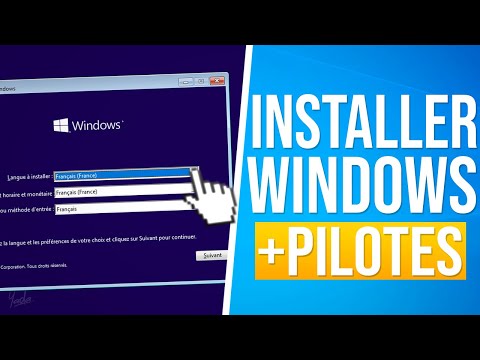
Contenu
- Avant que nous commencions
- Télécharger Windows 10 à l'aide des outils de création multimédia
- Installation propre des plans de sauvegarde de Windows 10
- Razer Blade Stealth - 1 499,99 $
Avoir une installation propre de Windows 10 est la meilleure sensation de tous les temps. C’est comme si vous décidiez de vous rendre dans un magasin d’électronique et d’acheter un nouveau PC. Tout est revenu à sa valeur par défaut. Il n’ya aucune trace de vos anciennes applications gênantes ou de vos programmes épuisants.
La raison pour laquelle vous souhaitez effectuer une nouvelle installation de Windows 10 varie. Pour la plupart, les nouveaux systèmes d'exploitation sont le moment idéal pour supprimer les fichiers et les fichiers susceptibles de s'accumuler au fil du temps dans les installations Windows. Pour d’autres, ce n’est pas un choix. En raison de problèmes de mise à niveau, certaines personnes se retrouvent avec des ordinateurs portables, des ordinateurs de bureau et des tablettes Windows 10 qui sont encore plus dérangeants qu’ils ne le devraient.

Voici comment effectuer une nouvelle installation de Windows 10.
Avant que nous commencions

Un exemple d’autocollant de produit Windows 7 de Bloom Biz.
Pour ce didacticiel, vous aurez peut-être besoin de votre clé de produit Windows 7, Windows 8 ou Windows 8.1, mais uniquement si vous n'avez jamais activé Windows 10 sur votre système auparavant. Si vous avez acheté une copie emballée de ces systèmes d’exploitation, recherchez-la et vous devriez y trouver un code de produit. Si vous avez acheté un ordinateur Windows 7, recherchez l'autocollant d'authenticité que Microsoft a associé votre fabricant à votre ordinateur ou les cartes d'informations fournies avec l'ordinateur.
Si Windows 10 a déjà été installé sur votre machine par le fabricant de votre ordinateur, vous ne devriez pas du tout avoir besoin d’une clé de produit.
Télécharger Windows 10 à l'aide des outils de création multimédia
Pour démarrer le processus, vous devez télécharger une copie de Windows 10. L'outil de création de média vous permet de créer un lecteur flash amorçable ou un DVD de Windows 10. Vous souhaitez être sûr que la version de Windows 10 que vous avez téléchargée est le bon que vous cherchez.
Lire: Comment obtenir Windows 10
Par exemple, Windows 10 Professionnel n’est quelque chose que vous souhaitez installer si vous possédiez une version antérieure de Professionnel. Windows 7 Professionnel, Windows 7 Édition Intégrale, Windows 8 Pro et Windows 8 Pro sont des mises à niveau pour Windows 10 Pro. Windows 10 Home est destiné à Windows 7 Édition Familiale Basique, Windows 7 Édition Familiale Premium, Windows 8 et Windows 8.1.

Assurez-vous également de connaître l'architecture de votre ordinateur. L'outil de création de support vous permet de créer des installations 64 bits et 32 bits. Consultez la fiche technique ou la liste des composants internes de votre ordinateur pour déterminer le matériel dont vous avez besoin.
Une fois le téléchargement terminé, créez votre média. Il est préférable d’utiliser un lecteur flash amorçable de 8 Go ou plus. Vous voudrez vous assurer qu'aucune information qui vous tient à coeur ne s'y trouve déjà. Si votre ordinateur de bureau ou votre ordinateur portable dispose d’un graveur de DVD, vous pouvez également l’utiliser.
Redémarrez votre PC et démarrez à partir du lecteur flash ou du disque que vous avez créé. Si le processus d’installation de Windows 10 vous demande de fournir une clé de produit, choisissez «Je n’ai pas de clé de produit». Là encore, seules les personnes qui n’ont jamais effectué de mise à niveau vers Windows 10 sur leur ordinateur doivent être invitées à fournir une clé. , selon ZDNet.

Installation propre des plans de sauvegarde de Windows 10
Il existe deux autres moyens de procéder à une nouvelle installation de Windows 10. L'une de ces méthodes prend beaucoup de temps, mais coûte absolument rien aux utilisateurs disposant d'une version authentique de Windows 10. L'autre implique de dépenser de l'argent sur la mise à niveau du système d'exploitation.
Réinitialiser votre PC

Vous pouvez toujours réinitialiser manuellement votre PC. Réinitialiser votre PC restaure tous les paramètres d'usine, mais conserve les fichiers stockés sur votre PC au même endroit. Les options pour réinitialiser un PC sont disponibles dans Windows 10 à partir de la Réglages app sous Mises à jour et sécuritéetRécupération. Notez que cette méthode va certainement prendre du temps. Veillez à sauvegarder tous les fichiers de votre appareil que vous souhaitez conserver.
Lire: Comment réinitialiser votre PC Windows 10
Si vous avez déjà essayé de réinitialiser votre ordinateur et que cela ne vous a pas aidé, vous devez absolument essayer de tout supprimer et d’installer la dernière version de Windows 10. Microsoft propose ici un outil pour cela. Notez que l’utilisation de cet outil supprime tout sur votre PC.
Achetez Windows 10

Le deuxième moyen supplémentaire de procéder à une nouvelle installation de Windows 10 s’adresse uniquement à ceux qui n’ont pas profité de l’offre de mise à niveau de Windows 10 ou qui n’ont pas déjà installé Windows 10.
Achetez simplement une copie du système d'exploitation dans un magasin de vente au détail. Il viendra avec un lecteur flash et le code dont vous avez besoin pour commencer. Vous pourrez formater le lecteur de votre appareil et le reconstruire complètement à partir de zéro. Windows 10 Home coûte 119 USD chez Amazon. Windows 10 Pro est à 199 $.
Bonne chance avec votre nouvelle installation de Windows 10.
6 meilleurs ordinateurs portables Windows 10 en 2018








